「QNAP TS-431P」が届いたので開封からセットアップまでを行なった、「QNAP TS-431P」でQNAP Qfinder Proのインストールから初期設定までを行った、「QNAP TS-431P」でストレージプールの作成をしてRAID 10のシックボリュームで設定、「QNAP TS-431P」のファームウェアをQNAPのWebサイトからダウンロードして手動更新の続きです。
NASとしてQNAP TS-431Pは便利に使えているのですが、QNAP TS-431P
を設置している場所で寝るので、静かな動作音とは言えやはりファンの音が気になります。
そこで、夜になるとシャットダウンし、朝になったら自動で電源を入れるスケジュール設定を行いましたが、今度はQNAP TS-431Pの起動時になるアラート音(ビープ音)で目が覚めてしまう。
そこでアラート音(ビープ音)が鳴らないようにも設定をしました。
スポンサードサーチ
起動・停止スケジュールの設定
まず、QNAP TS-431Pを使わない夜には自動で停止して、朝に自動で起動する設定を行います。
管理画面にログイン
まずはいつものようにQNAP TS-431Pの管理画面にログイン。
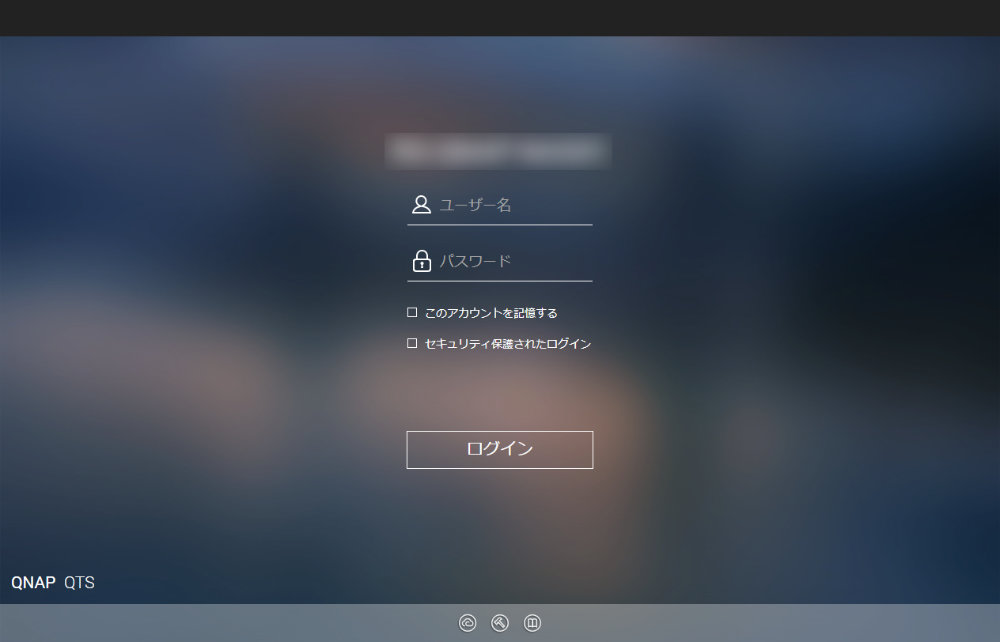
ログイン画面
管理画面が開いたら、コントロールパネルのアイコンをクリック。
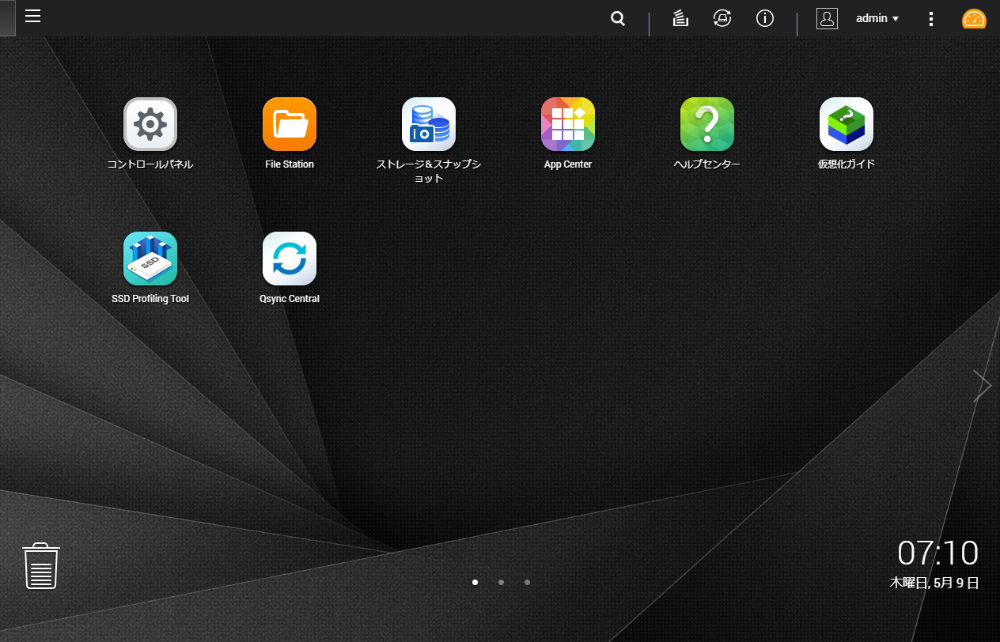
管理画面トップ
電源設定
コントロールパネルが開きますので、「電源」をクリック。
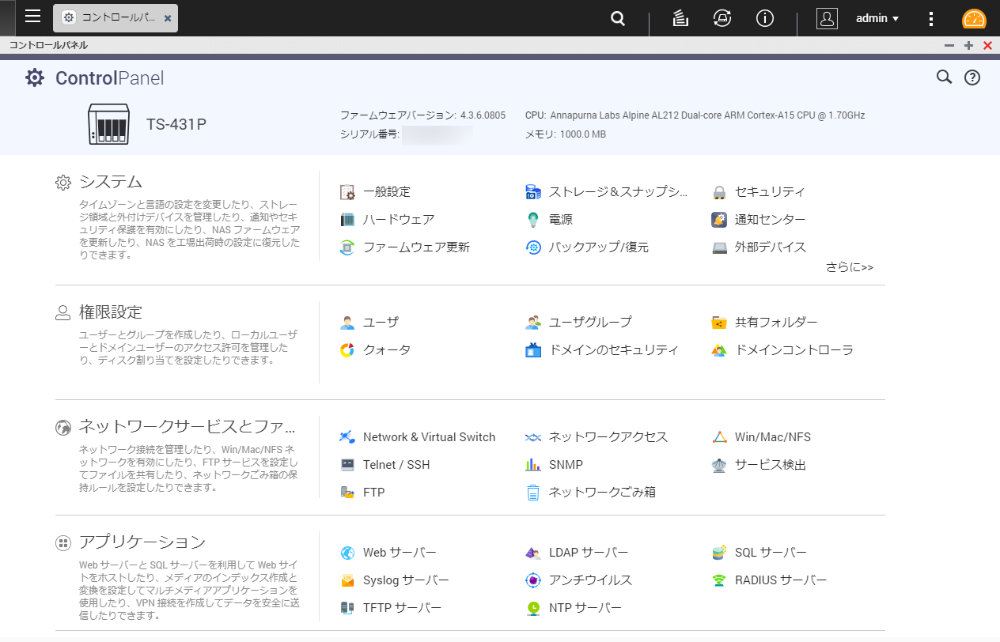
コントロールパネル
EuPモードのコンフィグレーションが開きます。
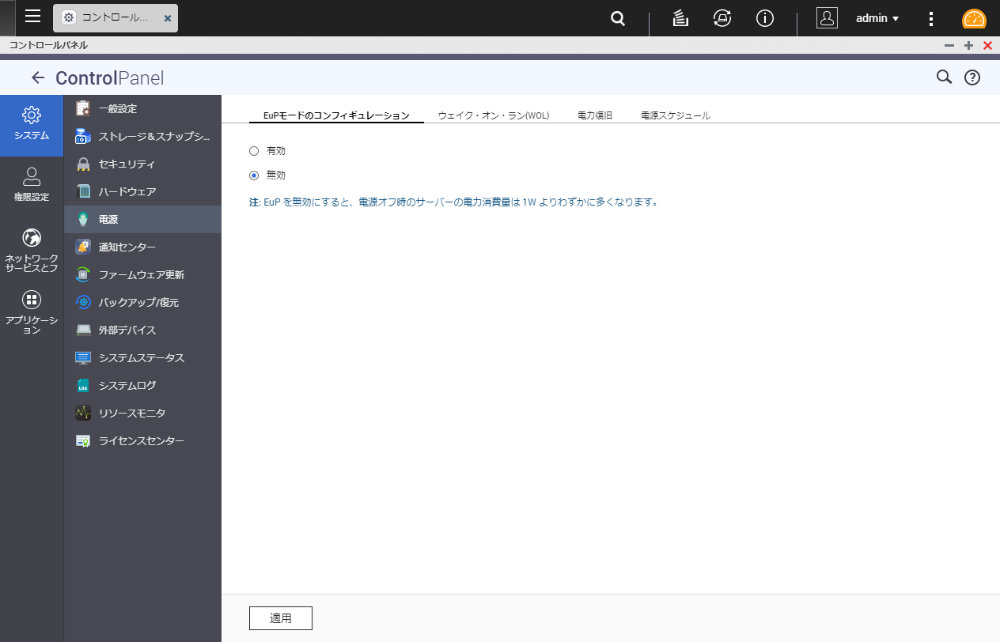
EuPモードのコンフィグレーション
電源スケジュール設定
上のタブで「スケジュール」をクリックして切り替え。
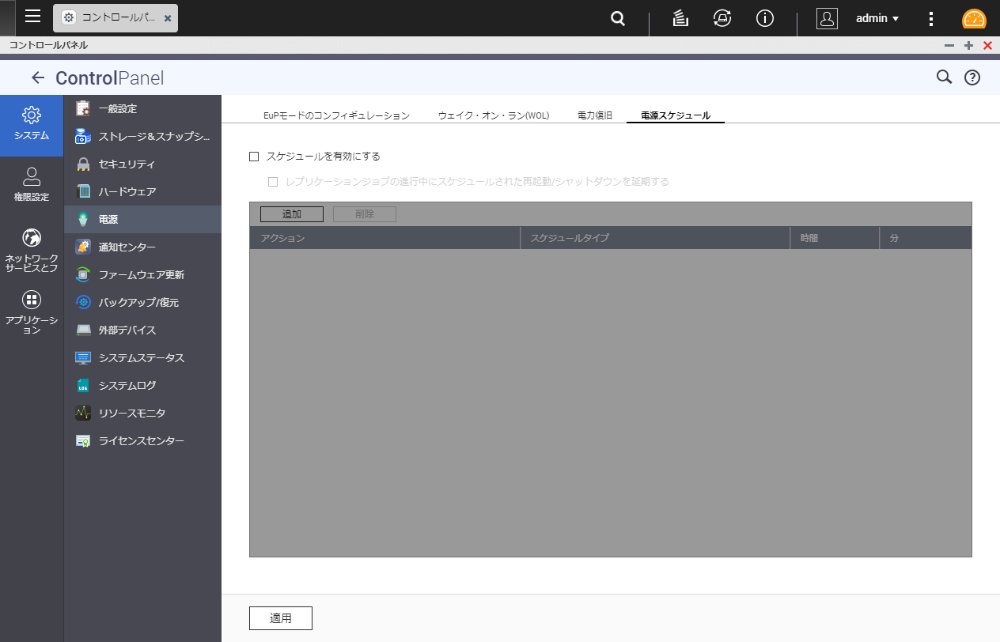
電源スケジュール
初期状態では「スケジュールを有効にする」にチェックが付いていませんので、チェックを付けて有効にします。
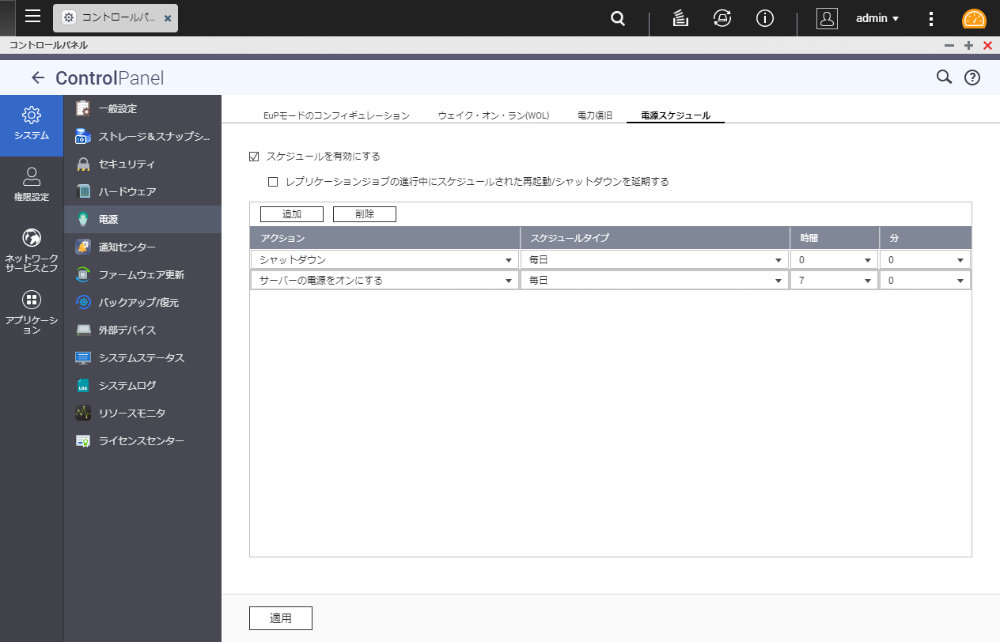
電源スケジュール設定
電源スケジュールの追加・削除ボタンが押せるようになりましたので、アクションを追加していきます。
今回は、追加を押してシャットダウンを毎日夜の0時に、さらに追加を押してサーバの電源が入るのを毎日朝7時に設定して「適用」ボタンをクリック。
これでスケジュール設定は完了です。
アラート音(ビープ音)を止める
毎日、自動でQNAP TS-431Pが夜の間は停止するようになりましたが、毎朝7時に起動する際にアラート音(ビープ音)が鳴ります。
また、ボリュームの閾値を越えた状態になったら、起動後にさらにそのアラート音(ビープ音)も鳴るように。
ゆっくり寝たい日でもアラート音(ビープ音)が鳴るので、アラート音(ビープ音)自体を鳴らさないように設定しました。
ハードウェア設定
コントロールパネルから「ハードウェア」をクリック。
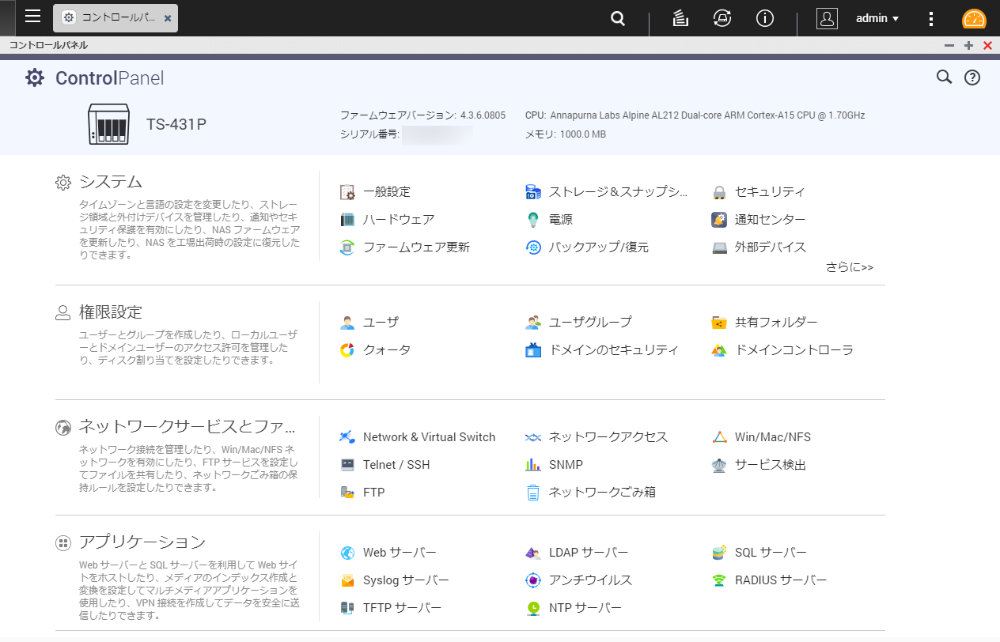
コントロールパネル
ハードウェアの一般が開きますので、上のタブの「オーディオアラート」をクリックして切り替え。
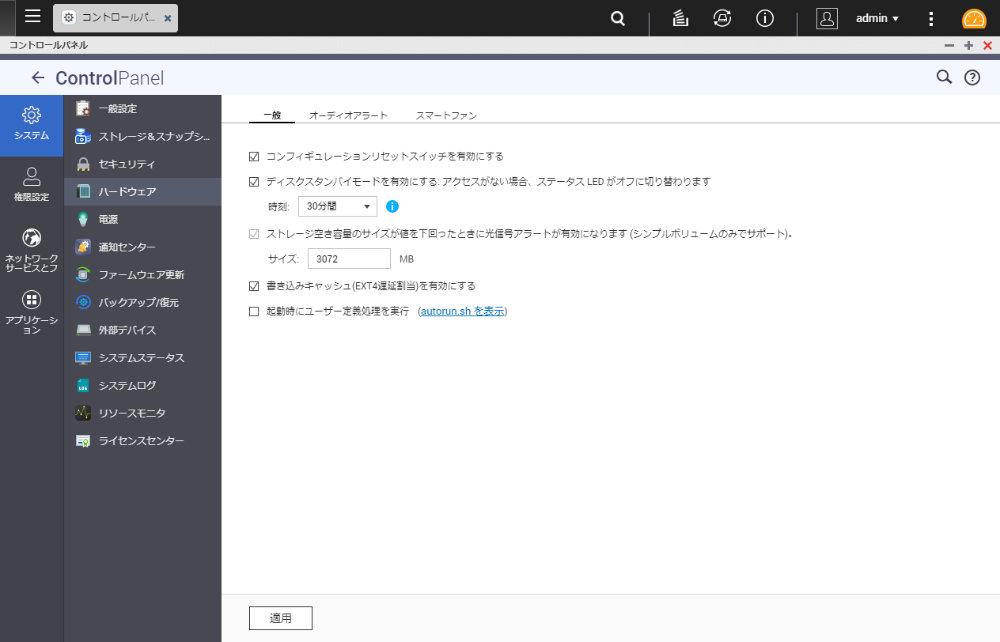
ハードウェア・一般
「オーディオアラート」では、システム操作(起動、シャットダウン、ファームウェアアップグレード)とシステムイベント(エラーと警音)にチェックが入っています。
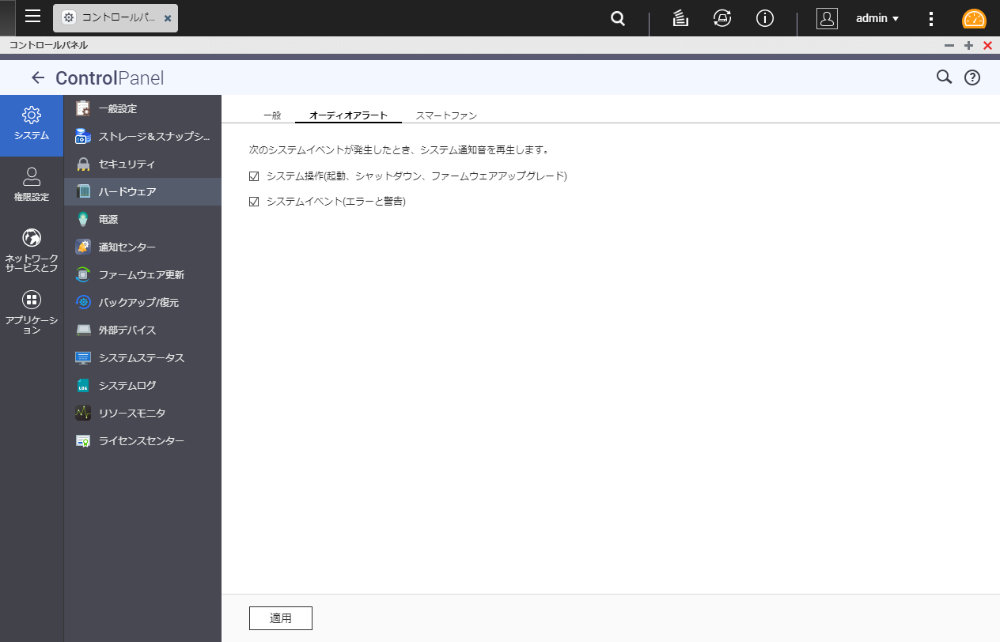
オーディオアラート
そこで、この二つのチェックを外す。
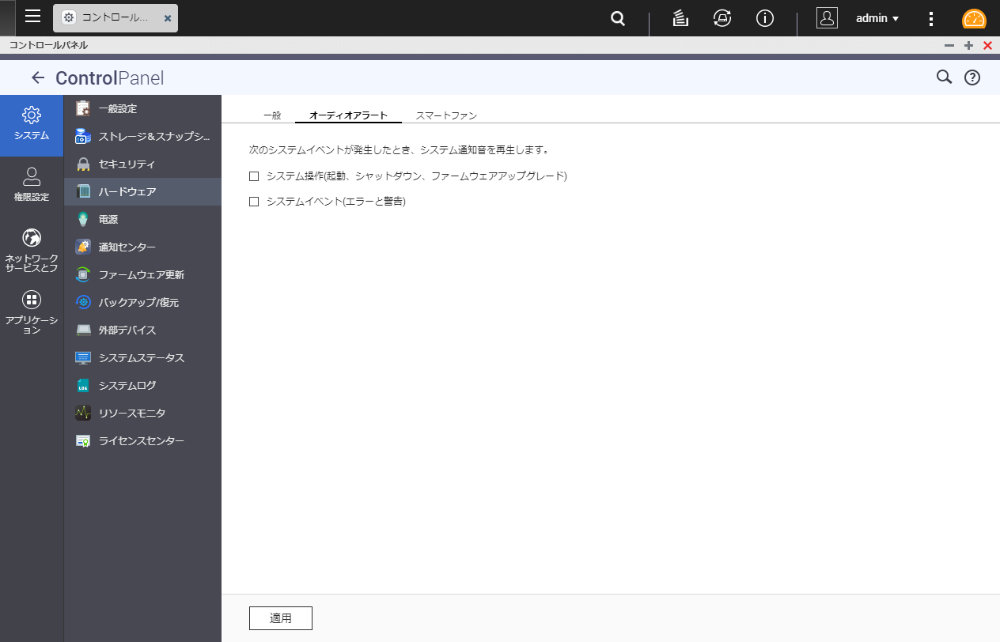
チェックを外す
これでアラート音(ビープ音)が鳴らないようになりました。


